
Крім того, знімні носії можуть заразити комп'ютер вірусами та іншими шкідливими програмами. Щоб заблокувати доступ USB-дисків та інших флеш-носіїв (наприклад, карток SD) до комп'ютера, виконайте наведені нижче дії.
Примітка. Ці кроки працюють лише для одного облікового запису користувача. Потрібно повторити їх, якщо на комп’ютері є додаткові облікові записи.
Блокування знімних носіїв
Одним з найбільш зручних способів блокування зовнішніх медіа є редагування об'єктів групової політики.
- Натисніть клавішу Windows.
- У вікні пошуку, що з'явилося, введіть Редагувати політику групи, а потім натисніть клавішу Enter .
- У розділі " Конфігурація користувача" двічі клацніть " Адміністративний шаблон", щоб розгорнути меню.
- У спадному меню, що з'явиться, виберіть Система, а потім - Змінний доступ до сховища .
- Ви повинні побачити вікно, як показано нижче:
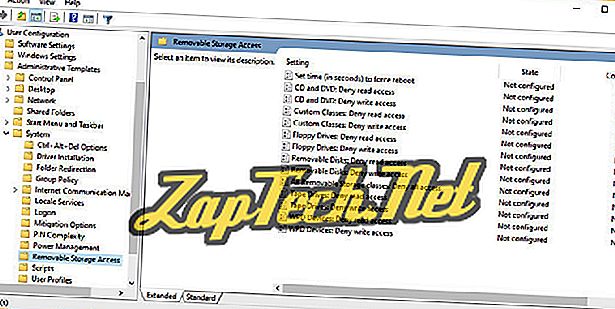
- У розділі " Налаштування " ви побачите всі носії на комп'ютері. Під станом ви побачите, як встановлюється кожен диск.
- Двічі клацніть на будь-якому носії.
- Ви повинні побачити вікно, як показано нижче:
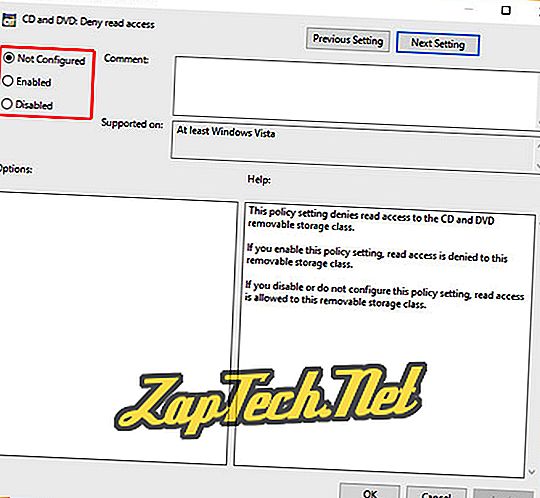
- Якщо ви подивитеся на зображення вище, ви побачите опції налаштування дозволів у червоному полі.
- Щоб обмежити доступ для читання до цього диска, натисніть коло поруч із пунктом Увімкнено .
- Щоб обмежити доступ до читання цього диска, натисніть кнопку Наступна установка (у синьому полі).
- Щоб обмежити доступ до запису до цього диска, натисніть коло поруч із пунктом Увімкнено .
- Натисніть кнопку Застосувати, а потім - ОК .
Порада. Щоб відновити доступ до диска, виконайте наведені вище дії та натисніть коло поруч із пунктом Вимкнено .
